Изменить mac адрес asrock h110m dvs
Обновлено: 01.07.2024
У каждого компьютера, ноутбука или любого другого устройства, подключаемого к сети, есть так называемый MAC-адрес. Это уникальный идентификатор, "вшитый" производителем в его сетевую карту.
Тем не менее, настройки Windows можно изменить таким образом, чтобы вместо "вшитого" MAC-адреса сетевая карта компьютера использовала другой идентификатор.
Зачем это нужно? Например, многие провайдеры Интернета для предоставления своих услуг конкретным пользователям используют идентификацию их компьютеров по MAC-адресу. В случае приобретения нового компьютера, просто подключить его к такой сети не получится. Потребуется либо обращение к провайдеру, либо изменение MAC-адреса компьютера на тот, который был у предыдущего. По понятным причинам, второй вариант удобнее.
Для изменения MAC-адреса может быть много других причин.
Чтобы изменить MAC-адрес необходимо:
1. Открыть раздел "Сетевые подключения".
Если вам не известно, как его открыть, читайте эту инструкцию.
2. В разделе "Сетевые подключения" щелкнуть правой кнопкой мышки по подключению, для которого необходимо изменить MAC-адрес, и в появившемся контекстном меню выбрать пункт "Свойства".

3. В открывшемся окне нажать кнопку "Настроить".

4. Откроется еще одно окно, в котором нужно перейти на вкладку "Дополнительно" и в списке доступных свойств найти пункт с названием "MAC Address", «Network Address», «Сетевой адрес», «Locally Administered Address» или «Локально администрируемый адрес» (в зависимости от версии Windows компьютера).
Отыскав этот пункт, необходимо щелкнуть по нему левой кнопкой мышки. Справа от списка появятся дополнительные поля. Нужно поставить галочку возле поля "Значение" и в это поле ввести необходимый MAC-адрес (см. изображение ниже). Затем нажать кнопку "ОК" и перезагрузить компьютер.
Важно. MAC-адрес нужно вводить без пробелов, точек, черточек или других подобных вставок между символами. Он должен являть собой 12 символов, среди которых могут быть арабские цифры от 0 до 9 и первые 6 букв английского алфавита.

После перезагрузки MAC-адрес компьютера должен измениться на тот, который был указан во время описанных выше настроек. В этом можно убедиться, воспользовавшись одним из существующих способов.

MAC-адрес компьютера - это уникальный постоянный идентификатор его сетевой карты. Он представляет собой 6 пар символов, разделенных черточками или двоеточиями.
MAC-адрес часто используется интернет-провайдерами для привязки своих услуг только к конкретному компьютеру. Нужно учитывать, что если в компьютере установлено несколько сетевых карт, он одновременно будет иметь несколько MAC-адресов. При настройке сети нужно брать во внимание MAC-адрес того сетевого адаптера, через который компьютер подключен к этой сети.
Если у Вас возникла необходимость узнать MAC-адрес компьютера, сделать это можно несколькими способами.

Количество владельцев двух и более домашних компьютеров (ноутбуков) постоянно увеличивается. У каждого такого человека периодически возникает необходимость переноса определенных файлов с одного компьютера на другой.
Для этих целей можно использовать съемные носители, Bluetooth и др., но если речь идет о переносе значительных объемов информации, самым практичным и быстрым способом будет подключить компьютер к компьютеру напрямую через их сетевые карты. Кроме этого, такое соединение можно использовать для подключения второго компьютера к Интернет-соединению первого, а также решения других задач.

Во многих инструкциях по настройке сетевых параметров компьютера встречаются рекомендации открыть раздел "Сетевые подключения" и осуществить в нем какие-то действия. Однако, в таких инструкциях часто не указывается, как именно в этот раздел можно попасть.
В то же время, далеко не всем пользователям, в том числе и достаточно опытным, известно, что для этого необходимо сделать. Тем более, что в новых версиях Windows пункт с соответствующим названием в Панели управления отсутствует.
Если Вы принадлежите к их числу, Вам поможет эта краткая инструкция.

Понятие «IP-адрес компьютера» относится к базовым и имеет большое значение для понимания принципов работы любой современной компьютерной сети, а также успешного использования всех преимуществ сетевых технологий.
Из этой небольшой заметки вы узнаете, что такое IP-адрес, какое его практическое значение, научитесь определять IP-адрес компьютера.

AHCI – продвинутый режим работы интерфейса (разъема) SATA, через который современные запоминающие устройства (жесткие диски, SSD) подключаются к материнской плате компьютера. Использование AHCI позволяет ускорить работу дисковой подсистемы компьютера.
В статье описан порядок активации AHCI в Windows Vista и Windows 7.

Внутренние запоминающие устройства компьютера (жесткие диски и SSD) с включенным режимом AHCI работают быстрее. Это позитивно сказывается на общем быстродействии всего компьютера.
О том, как включить AHCI на компьютерах с Windows 8, речь пойдет в этой статье.

ПОКАЗАТЬ ЕЩЕ
Всё что написано касается только плат производителя AsRock! Не усложняйте себе жизнь и не применяйте этот метод для других материнских плат!
Причина в том, что слетел MAC-адрес, этот адрес (наклейка) приклеен на материнской плате на разъёме порта LPT, он имеет вид, например ID=00122F3546F4 (12-ти значный).
MAC-адрес индивидуальный для каждой платы, при восстановлении нужно вводить именно номер своей платы, иначе восстановление закончится ошибкой).
Итак приступим к восстановлению MAC-адреса материнской платы.
1. Создать загрузочный диск (дискета 1.44 Мб). Для этого вставить в дисковод А: дискету и форматировать, установив метку с "созданием загрузочного диска MS-DOS" (или Пуск > Выполнить - ввести команду A:\format -s и нажать «ENTER»).
2. Скопировать файлы из распакованного архива (3 штуки) утилиты записи MAC-адреса на подготовленную дискету, прямо в корневой каталог. Архив с файлами утилиты восстановления MAC-адреса MAC_writer качаем по ссылке: MAC_writer.rar. В архиве три файла: MAC.exe, MM.bat, MA.
3. Найдите наклейку с MAC-адресом на материнской плате, перепишите номер на бумажку (выглядит примерно так 12-ти значный).
4. Открыть файл MA с помощью блокнота, ввести MAC-адрес платы и сохранить изменения (в нашем файле МА заменить имеющийся там номер, своим номером MAC. Номер вписан без пробелов и отступов, сразу в первой строке).
5. Загрузиться с подготовленной дискеты (загрузочная дискета с файлами MAC.EXE, MM.BAT, MA, причём MA-содержит MAC-адрес имеющейся материнской платы).
6. Чтобы проверить MAC-адрес платы, после загрузки с дискеты можно выполнить:
Параметр r - read, скорее всего номер будет FFFFFFFFFFFF Invalid! или не соответствующий стикеру на плате.
7. Прошивка MAC-адреса в материнскую плату. Выполнить файл MM для записи МАС-адреса в материнскую плату.
Дождаться окончания процедуры записи в плату.
8. Проверить MAC-адрес платы на соответствие.
9. Если номер соответствует записаному на бумажку, можно выгрузить дискету и перезагрузить компьютер. MAC-адрес восстановлен.
Инструкция восстановления на английском языке.
- Create a bootable system floppy disk.
- Download MAC_writer.rar and unrar MA, MAC.EXE, and MM.BAT to the floppy disk.
- Use notepad to open MA file in the Windows OS.
- Find the MAC address sticker on the motherboard and replace the MAC address in the MA file.
- Boot the system from the floppy disk, run MM (A:\mm press Enter ) to write the MAC address.
- To read the MAC address from the motherboard, run A:\mac r and press Enter
Просмотр MAC адреса интегрированного сетевого адаптера (LAN Adapter)
Как в ОС WinXP проверить исправность (наличие) MAC-адреса (так как после обновления BiOS материнской платы AsRock, MAC-адрес может принять значения 00:00:00:00:00:00 или FF:FF:FF:FF:FF:FF)?
Примечание: Предварительно убедитесь, что интегрированная сетевая карта включена в настройках BiOS (Обычно это Integrated Perepherals - интегрированная переферия, Onboard LAN - Enabled).
Просмотр MAC (физического) адреса адаптера LAN: Пуск > Выполнить - в строке ввести команду: cmd и нажать «Enter».
Откроется DOS окно как на картинках:
В командной строке ввести:
Изучаем появившуюся информацию в окне DOS.
Смотрим значение - физический адрес.
Если физический адрес имеет значение 00:00:00:00:00:00 или FF:FF:FF:FF:FF:FF, то в материнских платах AsRock (АсРок), необходимо выполнить восстановление настроек BiOS по умолчанию, выйти с сохранением изменений и перезагрузить компьютер.
После процедуры загрузки настроек БИОС-а по умолчанию, повторно провести проверку значения MAC адреса.
- Пуск > Выполнить - в строке ввести команду cmd и нажать «Enter»;
- Откроется DOS окно;
- В командной строке ввести: ipconfig /all и нажать «Enter»;
- В окне DOS появиться информация обо всех имеющихся на компьютере адаптерах. В том числе и данные о IP-адресах и физических адресах (MAC адрес) сетевых устройств.
- Ещё раз проверить корректность физического (MAC) адреса сетевого адаптера. MAC-адрес теперь должен соответсвовать значению, которое написано на стикере LPT порта материнской платы AsRock (двенадцатизначный код, состоящий из цифр и букв латиницы и с напечатанным под ним штрих-кодом).
Ещё подобный случай
В проблеме с которой я столкнулся были применены следующие устройства: плата AsRock K7S41GX с интегрированной сетевым адаптером SiS 900-Based PCI Fast Ethernet Adapter (BiOS я обновлял примерно год назад, а сетевой адаптер до настоящего момента не использовал) и DSL-модем DSL-2300U.
Описание проблемы: При подключении постоянно висит окно "Подключение через минипорт WAN (PPPoE). В ВЭБ интерфейс модема войти получается, настройки сетевой карты выполняются, но компьютер не подключается к Интернет через созданое высокоскоростное соединение с запросом имени и пароля (постоянно висит окно "Подключение через минипорт WAN (PPPoE) . ").
После перезагрузки компьютера и выполнения восстановления(загрузки) настроек BiOS по умолчанию, и после выхода с сохранением изменений, физический адрес интегрированной сетевой карты соответствует значению на стикере LPT порта и компьютер сразу начал подключаться к Интернет.
До устранения проблемы, для проверки работоспособности оборудования и созданного соединения, использовалась сетевая карта D-Link DFE-520TX (с этим адаптером всё прекрасно работало, а с интегрированной SiS 900-Based PCI Fast Ethernet Adapter компьютер к Интернет не подключался).
Рекомендация специалистов
Question (Q&A-18|89): My on-board LAN is not working, I found that the MAC address of my on-board LAN is 00-00-00-00-00-00 or FF-FF-FF-FF-FF-FF. What's wrong?(4/15/2004).
Answer: The MAC address of the on-board LAN is erased. After updating the BIOS or clearing the CMOS, please boot up the system and enter the BIOS setup. After loading the BIOS default, please exit and save changes. Failing to do so may cause the MAC address disappeared. If the MAC address is gone, please contact ASRock technical support engineer for help.
Ещё подобный случай
Компьютер с интегрированной сетевой картой (материнская плата AsRock K7S41GX, onboard SiS 900-Based PCI Fast Ethernet Adapter не подключается к Интернет через DSL-2300U модем (DSL роутер).
Описание проблемы: при подключении постоянно висит окно "Подключение через минипорт WAN (PPPoE).
Решение: С другой сетевой платой всё прекрасно работает.

Всем привет сегодня расскажу как изменить MAC-адрес сетевой карты в Windows 7, Windows 8.1, Windows 10, Linux и MacOS. Ранее написал о том, как узнать MAC-адрес компьютера, а сегодня речь пойдет о его смене. Зачем может понадобиться его поменять?
Пару раз встречал споры на тему того, что MAC-адрес изменить нельзя, ведь это аппаратная характеристика, а потому поясню: на самом деле, «зашитый» в сетевой карте MAC-адрес вы, действительно, не измените (это возможно, но требует дополнительного оборудования — программатора), но это и не нужно: для большей части сетевого оборудования потребительского сегмента, MAC-адрес, заданный на программном уровне, драйвером, имеет приоритет над аппаратным, что и делает описанные ниже манипуляции возможными и полезными.
Каковы причины поменять MAC-адрес в вашей системе
Каждый сетевой адаптер (Network Interface Card) имеет уникальный MAC-адрес (Media Access Control). Это относится ко всем типам сетевых карт, включая карты Ethernet и WiFi. MAC-адрес (Физический адрес) представляет собой шестибайтовое число или 12-значное шестнадцатеричное число, которое используется для уникальной идентификации хоста в сети. Для примера я вам покажу свой тестовый сервер с Windows 10. Самый быстрый метод его узнать, это выполнить в командной строке команду ipconfig /all. У меня физический адрес (MAC-адрес) имеет значение "00-0C-29-9A-EC-49".

Так почему вы хотите изменить свой MAC-адрес? Ну, для этого есть много причин, в основном связанных с обходом какого-либо фильтра MAC-адресов, установленного на модеме, маршрутизаторе или брандмауэре. Изменение MAC-адреса может помочь вам обойти определенные сетевые ограничения путем эмуляции неограниченного MAC-адреса или подмены MAC-адреса, который уже авторизован. Этим как раз и пользуются недобросовестные пользователи, организовывая так сетевые атаки, зная это производители делаю защиту, например у VMware функционал Forged transmits.
Например, сеть WiFi может разрешать только авторизованным компьютерам подключаться к сети и отфильтровывать компьютеры на основе MAC-адреса. Если вы можете определить допустимый MAC-адрес, вы можете подделать свой MAC-адрес и получить доступ к сети Wi-Fi. Фильтрация есть и у любого DHCP сервера.
Другой пример - если у вас есть интернет-провайдер, который позволяет только определенному количеству компьютеров подключаться к Интернету из вашего дома. Если у вас есть больше компьютеров, которые необходимо подключить, вы можете подделать MAC-адрес авторизованного компьютера и подключиться с другого компьютера. Изменение MAC-адреса удобно, когда трудно или громоздко изменить правила MAC-адреса для вашей сети.
Методы по смене MAC-адреса
Если мы говорим про систему Windows, то тут можно выделить:
- Диспетчер устройств
- Реестр Windows
- Командная строка или PowerShell
- Специальные утилиты, например TMAC
- Через свойства сетевого интерфейса
Как изменить mac адрес через диспетчер устройств Windows.
Примечание: первые две цифры задаваемого MAC-адреса не нужно начинать с 0, а заканчивать следует 2, 6, A или E. В противном случае, на некоторых сетевых картах смена может не сработать Данные методы одинаково будут работать на операционных системах Windows 7, Windows 8.1, Windows 10Для начала, запустите диспетчер устройств Windows . Быстрый способ сделать это — нажать клавиши Win+R на клавиатуре и ввести devmgmt.msc, после чего нажать клавишу Enter.

Откроется диспетчере устройств.

Как изменить MAC-адрес сетевой карты в Windows 7, Windows 8.1, Windows 10-02
Или можно щелкнуть правым кликом по значку мой компьютер и выбрать свойства

Как изменить MAC-адрес сетевой карты в Windows 7, Windows 8.1, Windows 10-001
Откроется окно свойств в котором слева вверху можно выбрать пункт Диспетчер устройств.

В диспетчере устройств откройте раздел Сетевые адаптеры, кликните правой кнопкой мыши по сетевой карте или Wi-Fi адаптеру, MAC-адрес которого нужно изменить и нажмите Свойства.
В окне свойств адаптера выберите вкладку «Дополнительно» и найдите пункт «Сетевой адрес», и установите его значение. Чтобы изменения вступили в силу, нужно либо перезагрузить компьютер, либо отключить и включить сетевой адаптер. MAC-адрес состоит из 12 цифр 16-ричной системы и задавать его нужно, не используя двоеточия и другие знаки препинания.

На некоторых сетевых адаптерах пункт изменения значения физического адреса может называться "Network Address".

Или можете увидеть название "Locally Administered Address". Далее при смене MAC-адреса, удалите все тире, у меня новое значение будет 000C299AAAAA.

Сделаем выключение/включение сетевого интерфейса или просто перезагрузимся, чтобы проверить наши изменения. В итоге видно, что все отработало быстро и надежно. Согласитесь, что в Windows сменить mac адрес очень просто таким методом.

Примечание: не для всех устройств можно проделать вышеописанное, для некоторых из них пункта «Сетевой адрес» не будет на вкладке «Дополнительно». В этом случае, следует воспользоваться другими способами. Для проверки, вступили ли изменения в силу, можно использовать команду ipconfig /all (подробнее в статье про то, как узнать MAC-адрес).
Так же список сетевых адаптеров можно посмотреть через Центр управления сетями, для его открытия щелкните правым кликом справа снизу по значку WiFi или сетевого подключения

Как изменить MAC-адрес сетевой карты в Windows 7, Windows 8.1, Windows 10-003
Выберем изменение параметров адаптера

Как изменить MAC-адрес сетевой карты в Windows 7, Windows 8.1, Windows 10-004
Перед вами появится тот же список сетевых интерфейсов у которых в свойствах также есть вкладка Дополнительно.

Как изменить MAC-адрес сетевой карты в Windows 7, Windows 8.1, Windows 10-005
Также можно снова нажать Win+R и ввести ncpa.cpl вы также увидите список сетевых интерфейсов.

Как изменить mac адрес через реестр Windows.
Если предыдущий вариант вам не помог, то можно воспользоваться редактором реестра, способ должен работать в Windows 7, 8, 10 и XP. Для запуска редактора реестра нажмите клавиши Win+R и введите regedit.
В редакторе реестра откройте раздел HKEY_LOCAL_MACHINE\SYSTEM\CurrentControlSet\Control\Class\

Как изменить MAC-адрес сетевой карты в Windows 7, Windows 8.1, Windows 10-04
В этом разделе будет содержаться несколько «папок», каждая из которых соответствует отдельному сетевому устройству. Найдите то из них, MAC-адрес которого нужно изменить. Для этого обращайте внимание на параметр DriverDesc в правой части редактора реестра.
После того, как вы нашли нужный раздел, кликните правой кнопкой мыши по нему (в моем случае — по 0000) и выберите — «Создать» — «Строковый параметр». Назовите его NetworkAddress.

Дважды кликните по новому параметру реестра и задайте новый MAC-адрес из 12 цифр шестнадцатеричной системы счисления, не используя двоеточий. Закройте редактор реестра и перезагрузите компьютер для того, чтобы изменения вступили в силу.
Как изменить mac адрес с помощью TMAC v6.0.6.
Запускаем ее и выбираем нужный сетевой интерфейс и задаем нужный вам mac адрес либо нажать Random MAC Address для получения случайного.

Как поменять MAC адрес через командную строку или PowerShell
Изучив способ изменения MAC-адреса с помощью редактора реестра, мы можем ускорить это изменение с помощью команды reg в командной строке или PowerShell . Если вам нужно многократно переключаться между разными MAC-адресами на вашем компьютере с Windows, командная строка то, что нужно, и команды могут быть сохранены в файле сценария и запущены для ускорения процедуры. Откройте командную строку или PowerShell от имени администратора, в зависимости от того, какое приложение вы предпочитаете использовать.
В моем примере я хочу поменять значение физического адреса с 000C299AAAAA на 000C299BBBBB.

Следующую команду ведите либо в cmd, либо в PowerShell, не забываем подставить свой MAC_адрес.
reg add HKEY_LOCAL_MACHINE\SYSTEM\CurrentControlSet\Control\Class\<4D36E972-E325-11CE-BFC1-08002BE10318>\0001 /v NetworkAddress /d 000C299BBBBB /fВ результате команда отработала на отлично, выключив и включив сетевой интерфейс, я уже могу наблюдать новый физический адрес и что самое превосходное, все делает в считанные секунды, на мой взгляд, это самый удобный метод поменять MAC-адрес в Windows.

Вот так вот просто сменить MAC-адрес сетевой карты в Windows 7, Windows 8.1, Windows 10.
Как сменить mac адрес в MacOS
Сменить MAC-адреса в MacOS Catalina и Mojave 2020 определенно так же просто, как в Windows. Во-первых, вы должны использовать терминал (аналог командной строки в Windows), чтобы фактически изменить MAC-адрес. Во-вторых, вам нужно вручную определить техническое имя адаптера, прежде чем вы сможете изменить настройки.
Для начала давайте выясним текущий MAC-адрес вашего Mac. Вы можете сделать это одним из двух способов: через Системные настройки или через Терминал. Откройте "Системные настройки (System Preferences)", нажмите "Сеть (Network)", затем нажмите "Дополнительно (Advanced )". Убедитесь, что сначала выбрали соответствующий интерфейс (WiFi, Ethernet и т. д.).

Нажмите на вкладку "Оборудование (Hardware)", и вы увидите первую строку с MAC-адресом. Он нам потребуется для для команды из терминала.

Далее нажмите одновременно клавиши Command + Space, введите "Terminal", а затем нажмите "Enter".
Что такое Mac-адрес. Почему у одного компьютера их может быть несколько
Чтобы прописать в сетевых настройках ПК или роутера тот мак, который нравится провайдеру, сначала придется его определить. Как это сделать, выясним дальше.
Как узнать мак адрес устройств
Компьютера и ноутбука под Windows
Чтобы узнать мак адрес компьютера на базе Windows, выполните следующее:

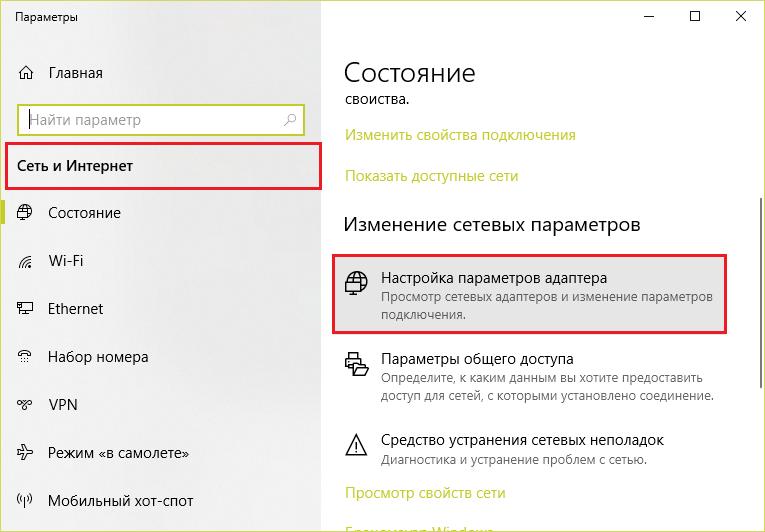


- Запустите любым способом командную консоль или PowerShell.
- Вбейте в нее инструкцию ipconfig -all и нажмите клавишу подтверждения.

iMac и Macbook



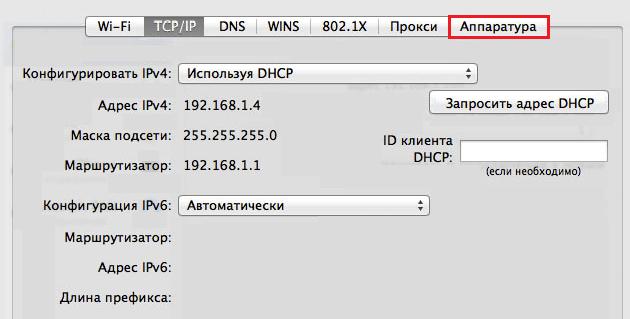

Роутера
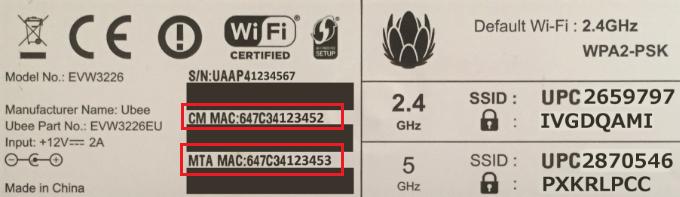
Физические адреса других интерфейсов, как правило, несложно отыскать в настройках. Так, продукты TP Link отображают их на первой же странице:

Asus RT-N тоже:

На прочих прошивках Asus и на других моделях роутеров сведения о маке могут находиться в иных местах, например, в разделах настройки беспроводной и проводной сетей.
Телефона и планшета


Как изменить Mac-адрес
Windows
На ПК и ноутбуках под управлением Windows для изменения mac достаточно средств самой системы. Но при условии, что эту возможность поддерживает драйвер сетевого адаптера.
Порядок действий:


Если в списке свойств нет вышеуказанного параметра, значит, драйвер адаптера не поддерживает изменение.
Инструкция выглядит так:
Вместо двенадцати нулей напишите новый мак-адрес без пробелов, дефисов и других символов.

Кстати, изменить mac на компьютере с Windows можно и в BIOS, но только с помощью специального сервисного софта, который не предназначен для простых пользователей.
Mac OS X
Смена мак-адреса на компьютерах Apple производится всё через тот же терминал, который помог его узнать. Достаточно выполнить в терминале команду: sudo ifconfig en0 ether 00:00:00:00:00:00 .

Android
Чтобы сменить mac-адрес на телефоне или планшете под Android, необходимы права root и специальный софт. Для устройств на базе процессоров MediaTek удобно использовать бесплатную сервисную утилиту MTK Engineering Mode.

Второй способ изменения мака доступен владельцам девайсов на процессорах других производителей, но, к сожалению, и он работает не на всех устройствах. Кроме того, придется установить платную утилиту Root Explorer.
- Запустите Root Explorer и перейдите в каталог /data.
- Найдите и откройте в любом редакторе текстовый файл с именем .nvmac.info. Если его нет, создайте. Чтобы создать и сохранить объект в этом каталоге, необходимо активировать права R/W (на чтение и запись)
- Пропишите в .nvmac.info новый мак-адрес, разделяя пары цифр двоеточиями.
- Откройте через меню окно разрешений этого файла и отметьте права на чтение для всех.

Роутеры
Процедура изменения мак-адреса на роутерах называется клонированием. Она так названа потому, что вместо заводского мака роутера система подставляет мак компьютера, который к нему подключен. Однако вы можете прописать вместо клона и любой и другой адрес.
Методика клонирования физического адреса на аппаратах разных марок и моделей почти одинакова. Отличия лишь в интерфейсе прошивки.

Как опознать производителя устройства по маку
Услуги определения производителя по mac предоставляют различные интернет-сервисы. Ниже приведен их неполный список:

Как видно на скриншоте, это устройство марки TP-Link, произведенное в Китае.
Читайте также:

